فهرست مطالب
یک کارت اعتباری می تواند یک برکت یا یک نفرین باشد. همه چیز به دانش مالی افراد بستگی دارد. این مقاله دو راه سریع برای ایجاد صفحه گسترده پرداخت کارت اعتباری در اکسل را به شما نشان می دهد. برای روش اول، صفحه گسترده پرداخت را به صورت دستی ایجاد می کنیم و برای روش آخر، از یک الگوی مایکروسافت اکسل برای این کار استفاده می کنیم.
دانلود کتاب تمرین تمرین
ایجاد برگه پرداخت کارت اعتباری.xlsm
2 روش مفید برای ایجاد صفحه گسترده پرداخت کارت اعتباری در اکسل
در اینجا یک نمای سریع از اعتبار ارائه شده است صفحه گسترده پرداخت کارت از روش اول.

1. ایجاد یک صفحه گسترده پرداخت کارت اعتباری به صورت دستی
ما از استفاده خواهیم کرد تابع NPER برای محاسبه تعداد پرداخت ها برای پرداخت بدهی. سپس، ما عملکرد SEQUENCE را برای پر کردن خودکار ستون تعداد ماه در مجموعه داده اعمال می کنیم. در نهایت، ما چند فرمول عمومی را برای ایجاد یک صفحه گسترده پرداخت کارت اعتباری در اکسل پیاده سازی می کنیم.
مراحل:
- ابتدا، تایپ کنید عناوین ستون:
- ماه.
- پرداخت.
- سود.
- موجودی.
- ثانیا، عناوین اطلاعات بدهی را تایپ کنید:
- قیمت محصول → فرض ما این است که از کل بدهی برای خرید یک محصول استفاده می کنیم. بنابراین، این مقدار برابر با کل بدهی است.
- نرخ بهره (سالانه) → نرخ بهره سالانهبر اساس استانداردهای صنعت تنظیم شده است.
- پرداخت ماهانه → میزان پرداختی که در ماه انجام خواهیم داد.
- تعداد پرداخت ها → ما این مقدار را با استفاده از عملکرد NPER<پیدا خواهیم کرد. 12> .

- ثالثاً اطلاعات زیر را تایپ کنید.
- بعد، این را تایپ کنید فرمول در سلول H7 و فشار دادن ENTER .
=NPER(H5/12,-H6,H4)

تجزیه فرمول
- ابتدا، ما نرخ بهره را تقسیم می کنیم توسط 12 برای یافتن نرخ بهره ماهانه از نرخ بهره سالانه e.
- ثانیاً، ما علامت منفی با ماهانه قرار داده ایم. مبلغ پرداختی برای نشان دادن آن به عنوان یک جریان نقدی منفی.
- در نهایت، ما از قیمت محصول به عنوان ارزش فعلی استفاده می کنیم.
- بعد از آن، این فرمول را در سلول <تایپ کنید. 1> B5 . این فرمول تکمیل خودکار تعداد ماهها را با 1 افزایش می دهد. در اینجا، ما از عملکرد ROUND برای گرد کردن تعداد ارزش پرداختها استفاده میکنیم. همچنین میتوانید از عملکرد ROUNDUP برای جمع کردن همیشه استفاده کنید.
=SEQUENCE(ROUND(H7,0))

- سپس، ENTER را فشار دهید و فرمول دیگری را در سلول C5 تایپ کنید. . ما به ارزش پرداخت ماهانه قبلاً مشخص شده اشاره می کنیم. پس از آن، با استفاده از Fill Handle ، آن فرمول را به بقیه قسمت ها بکشید.سلول ها.
=$H$6

- بعد، موجودی اولیه را خواهیم یافت. با تایپ این فرمول در سلول E5 .
=H4-C5

- سپس، فرمول دیگری را در سلول D5 تایپ کنید و آن را به پایین بکشید. این فرمول مقدار سود تعلق گرفته برای هر ماه را پیدا می کند. علاوه بر این، برای استفاده از مقدار نرخ بهره ماهانه، بر 12 تقسیم میکنیم. علاوه بر این، اگر نیاز به محاسبه نرخ بهره روزانه دارید، باید بر 365 تقسیم کنید.
=E5*$H$5/12

- بعد از آن، مقدار بهره را اضافه می کنیم تا باقیمانده سلول ها را پیدا کنیم.
- بنابراین، این فرمول را در سلول تایپ کنید. E5 و سلولهای باقیمانده را پر کنید.
=E5+D5-C6

- با انجام این کار، ایجاد صفحه گسترده پرداخت کارت اعتباری را در اکسل به پایان می رسانیم.

- اکنون، اگر هر یک از مقادیر را تغییر دهیم، صفحه گسترده مطابق با آن تغییر خواهد کرد.
- با این حال، میتوانیم ببینیم که ردیفهای اضافی از مراحل قبلی ما وجود دارد.

- اکنون، ما می توانیم از یک کد VBA ساده برای مخفی کردن ردیف هایی که دارای مقادیر خالی در B<12 هستند استفاده کنیم. ستون> .
- برای انجام این کار، روی برگه کلیک راست کرده و مشاهده کد را انتخاب کنید.
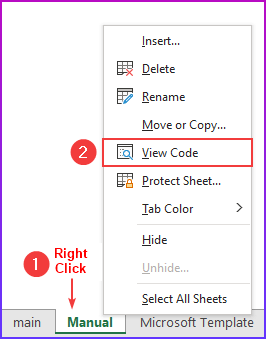
- سپس کد زیر را تایپ کنید.
9378

VBA Code Breakdown
- بهدر ابتدا، ما از یک روش Private Sub استفاده می کنیم، زیرا ما آن را خارج از این Module نمی نامیم.
- سپس، نوع متغیر را اعلام می کنیم.
- پس از آن، با استفاده از For Every Next، محدوده سلولی B7:B100 را طی می کنیم. حلقه . در اینجا، اولین مقدار محدوده روی B7 تنظیم شده است، زیرا میخواهیم ردیفها را تا این حد دست نخورده نگه داریم.
- بعد، اگر مقدار سلولی در آن محدوده باشد. خالی است، سپس کد ویژگی " EntireRow.Hidden " را روی true تنظیم می کند. در نتیجه، این ردیف ها را پنهان می کند. در غیر این صورت، ردیف ها قابل مشاهده خواهند بود.
- این کد با تغییر پارامترهای کارت اعتباری به طور خودکار کار می کند.
- در نهایت، ذخیره کد و اگر مقداری را تغییر دهیم کد اجرا می شود و ردیف ها را مخفی می کند .

بیشتر بخوانید: ایجاد حسابگر پرداخت چندگانه کارت اعتباری در صفحه گسترده اکسل
2. استفاده از الگوی مایکروسافت برای ایجاد صفحه گسترده پرداخت کارت اعتباری در اکسل
در این روش آخر، ما یک الگوی قابل بارگیری از مایکروسافت را برای ایجاد صفحه گسترده پرداخت کارت اعتباری در اکسل اضافه می کنیم.
مراحل:
- برای شروع، ALT ، F ، N را فشار دهید ، سپس S برای فعال کردن ویژگی جستجو برای ایجاد یک کتاب کار جدید بر اساس یک الگو. متناوبا، از سوی دیگر،می توانید به پرونده → جدید بروید → سپس در جستجو باکس تایپ کنید برای انجام این کار.
- سپس. « Credit Card » را تایپ کنید و ENTER را فشار دهید.

- بعدی، « ماشین حساب پرداخت کارت اعتباری » را از نتیجه جستجو انتخاب کنید.

- پس از آن، روی ایجاد کلیک کنید. .

- سپس، یک صفحه بازپرداخت کارت اعتباری ایجاد می کند.
- در نهایت، ما می توانیم مقادیر مختلفی را وارد کنیم و تعداد ماه های مورد نیاز برای پرداخت بدهی و مقدار کل سود را به ما می گوید. علاوه بر این، گزینه ای برای پرداخت بیشتر از حداقل مبلغ وجود دارد و مقایسه آن را به ما نشان می دهد.

بیشتر بخوانید: نحوه ایجاد ماشین حساب پرداخت کارت اعتباری با Snowball در اکسل
نتیجه گیری
ما 2 راه های سریع برای ایجاد اعتبار را به شما نشان داده ایم صفحه گسترده پرداخت کارت در اکسل. اگر در رابطه با این روش ها با مشکلی مواجه شدید یا بازخوردی برای من دارید، در زیر نظر دهید. علاوه بر این، میتوانید از سایت ما ExcelWIKI برای مقالات بیشتر مرتبط با اکسل دیدن کنید. ممنون که خواندید، به عالی بودن ادامه دهید!

